Photoshop カスタムブラシ
2011年12月21日(水曜日)
めっきり街は【クリスマス】ムード。
寒いのがきらいなスタッフ「の」ですが、クリスマス~年末という、何か終焉向かっていく感じは好きです…。
そこで、せっかくなのでクリスマスっぽい事を…。
Photoshopのカスタムブラシを使用して、雪の結晶入りのキラキラな写真を作ってみます。
まず、Illustratorで雪の結晶を作ります。
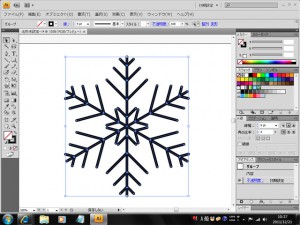
作成したオブジェクトをコピー&ペーストでPhotoshopにもっていきます。

Photoshopのブラシパネルに登録します。
【編集】メニュー⇒【ブラシを定義】をクリックします。
【ブラシ名】ダイアログで名前を付けます。
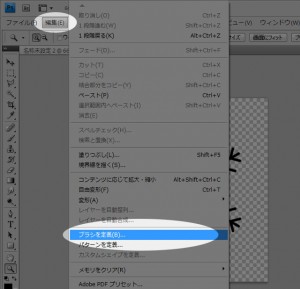
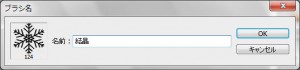
【ブラシツール】を指定し、ツールオプションバーの【ブラシプリセットピッカー】で登録されたことを確認します。
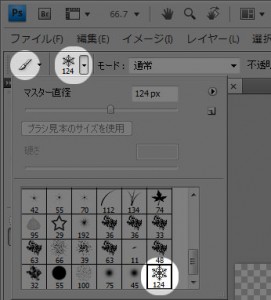
この写真をキラッキラにしてみます。

レイヤーを追加して雪の結晶のカスタムブラシだけを使用したらこんな感じです。

レイヤースタイル、描画モード等を使用して効果をつけます。
他にも既に用意されてるカスタムブラシを追加して、ハデな感じにしてみました。

さて、そもそも【ブラシ】、【レイヤースタイル】って?という方は、バンフートレーニングスクールのPhotoshop講座にてお待ちしております。
他にも、Illustratorを使ってイラストを描きたい、という方はIllustrator講座でお待ちしております。
以上、「の」でした。
バンフートレーニングスクールでは、フォトショップ講座を開講しています。
このブログで記事を書いているスタッフ「の」やスタッフ「ほ」が基本操作からマニアックなテクニックまで幅広くレクチャー!
まったくの初心者の方大歓迎!ある程度ご経験のある方向けの実践編もご用意しております。
詳しくは、下記詳細ページをご覧ください。
スタッフ 「の」
最新記事 by スタッフ 「の」 (全て見る)
- [Illustrator] 「クロスと重なり」 - 2025
- [Illustrator] 「丸数字」「自動伸縮する枠」 - 2020
- [InDesign] 「段落境界線」使用事例 - 2020